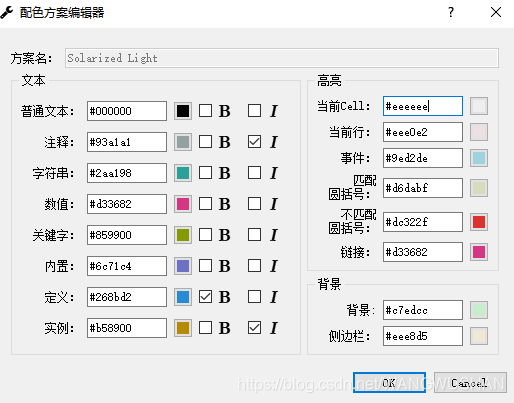python安装指南及spyder基本使用
python 安装指南
- 1.python默认安装位置
- 2.安装某个库
-
- 2.1 直接通过pip安装
- 2.2 通过下载.whl安装
- 3.3 通过网址安装
- 3.查看本机的安装的模块/库
-
- 3.1 查看本机的安装的模块/库
- 3.2 查看某个模块/库的版本号
- 3.3 查看某个模块/库的完整信息
- 4.修改 jupyter notebook 默认文件路径及浏览器
- 5.修改默认镜像源
-
- 5.1 临时使用某个某个镜像源
- 5.2 永久修改镜像源
- 6.如何批量安装各个库
-
- 6.1 使用.bat批量安装
- 6.2 使用pip进行.txt批量安装
- 7. spyder编辑器使用心得
-
- 7.1 go to definition 跳转到定义 为何失灵?
-
- 7.1.1 未创建项目
- 7.1.2 项目文件夹中大写字母
- 7.2 spyder 背景色
- 7.3 避免显示重载模块信息
- 参考文献
1.python默认安装位置
python 默认安装位置:C:\Users\\AppData\Local\Programs\Python\Python
2.安装某个库
2.1 直接通过pip安装
python -m pip install XXX
pip install XXX #安装某个模块
pip install XXX==1.0.4 #安装某个模块的某个版本
pip install -U XXX #更新某个已安装的模块
pip uninstall XXX #卸载已安装的某个模块
pip install --ignore-installed --upgrade XXX
pip install numpy matplotlib pandas scipy #多个模块一起安装
2.2 通过下载.whl安装
以spyder 3.3.2为例:
1.在https://pypi.python.org/pypi/spyder下载Spyder软件;
2.将下载好的压缩包解压到Python目录下,如C:\Anaconda2\spyder-3.1.3;
3.输入cmd,进入DOS,然后cd到解压缩包的目录,如C:\Anaconda2\spyder-3.1;
4.执行 pip install some.whl。
3.3 通过网址安装
例:
pip install --upgrade https://github.com/Theano/Theano/archive/master.zip
3.查看本机的安装的模块/库
3.1 查看本机的安装的模块/库
python -m pip list
pip list #列出已经安装的模块
而
pip list -o
列出可以升级的安装模块/库信息。
3.2 查看某个模块/库的版本号
如:
import torch
torch. __version__
3.3 查看某个模块/库的完整信息
cmd中输入
pip show ***
4.修改 jupyter notebook 默认文件路径及浏览器
1.cmd 下 输入:jupyter notebook --generate-config
这样会生成jupyter_notebook_config.py,即其配置文件。
2.打开文件 C:\Users\Administrator\ .jupyter\jupyter_notebook_config.py
3.查找 #c.NotebookApp.notebook_dir = ‘’,并修改为默认文件夹地址,如:
c.NotebookApp.notebook_dir = ‘E:\jupyter’
注意:这里要先建好文件夹。
4.修改打开 jupyter notebook的默认浏览器,以QQ浏览器为例,在.py文件中添加如下python语句("C:\Program Files (x86)\Tencent\QQBrowser\"为qq浏览器安装目录):
import webbrowser
webbrowser.register("QQBrowser", None,webbrowser.GenericBrowser(u"C:\Program Files (x86)\Tencent\QQBrowser\\QQBrowser.exe"))
c.NotebookApp.browser = 'QQBrowser'
5.验证效果及使用
在cmd中输入:jupyter notebook
5.修改默认镜像源
5.1 临时使用某个某个镜像源
pip install -i https://pypi.tuna.tsinghua.edu.cn/simple ***
5.2 永久修改镜像源
- 打开C:\Users\***\AppData\Roaming\pip文件夹
- 修改pip.ini文件内容,若没有则新建该文件:
[global]
index-url = https://mirrors.aliyun.com/pypi/simple/
[install]
use-mirrors =true
mirrors =https://mirrors.aliyun.com/pypi/simple/
trusted-host =mirrors.aliyun.com
这里添加的镜像源为:https://mirrors.aliyun.com/pypi/simple/。
6.如何批量安装各个库
如果逐一安装,我们则需要在cmd上运行多条指令,下面将提供2种解决方法:
6.1 使用.bat批量安装
1)新建一个.txt文件;
2)在txt中编写你想要执行的指令(每个指令占一行),如:
pip install numpy
pip install matplotlib
pip install scikit-learn
pip install scipy
pip install spyder
pip install pandas
pip install opencv-python
3)将txt文件重命名为.bat,即批处理命令文件,如1.bat;
4)直接点击该.bat文件,就会发现可以在cmd中自动安装所有相关的库了。
6.2 使用pip进行.txt批量安装
1)首先将需要安装的包,统一写到一个.txt文件,名字依旧是1.txt,路径为D:\1.txt ;
2)打开cmd,cd到txt所在文件路径:
cd /d D:\
3)使用pip进行批量安装:
pip install -r 1.txt
两种方法都可以一键搞定,很简单也很强大,再也不用担心python重装了呢!
7. spyder编辑器使用心得
使用了一段时间spyder了,确实是有些坑(例如多进程定义子函数调用过程中,若子函数中有print无法打印输出),想换又觉得不舍,勉强用吧~
习惯使用版本: Spyder 4.2.3 。
7.1 go to definition 跳转到定义 为何失灵?
发现跳转到定义在跨文件时不能用,这是为什么?
7.1.1 未创建项目

如果没有创建项目,不同文件中引用的函数/变量之类,不能使用“go to definition”正常跳转。
7.1.2 项目文件夹中大写字母
曾经碰到过此类问题,修改为小写字母后就可以了。为充分验证,可以试下。
7.2 spyder 背景色
推荐豆绿色:#c7edcc,参考注脚[^1]。
当前cell: #eeeeee。
7.3 避免显示重载模块信息
多次运行程序,控制台上会提示Reloaded modules: ,如果重载的模块很多,看起来有点不爽,如何不让这些信息显示呢?
可在工具偏好下找到下列界面,把显示重载的模块列表的可选框勾掉就可以了。
也可以选择不起用UMR(user module reloader)。
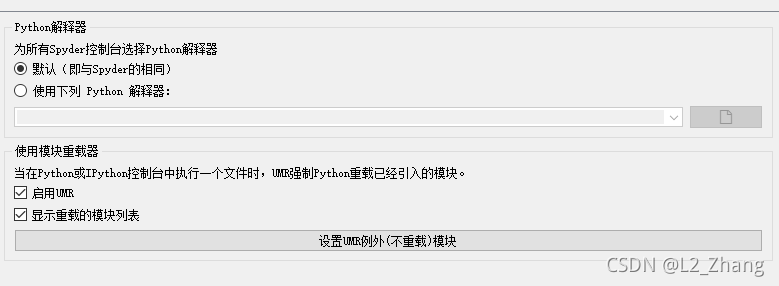
常用的东西倒腾出来打个包好好整理下,方便以后用~
参考文献
[1] https://www.cnblogs.com/studyzen/p/7889534.html
[2] https://pip.pypa.io/en/stable/reference/pip_install/#pip-install-examples
[3] https://www.runoob.com/w3cnote/python-pip-install-usage.html